Kuinka mukauttaa WhatsApp-ilmoituksia jokaiselle kontaktille
Sekalaista / / February 15, 2022
WhatsAppista on tullut maailman suosituin viestintäpalvelu, ja vaikka siinä on omat huonot puolensa, palvelu on ollut päivittyy hellittämättä olla kilpailun tasolla.

Koska olemme yli miljardin ihmisen pääviestipalvelu, me kaikki saamme kymmeniä ja satoja viestejä päivittäin WhatsAppissa.
Vaikka jotkut heistä ovat ihmisiltä, joiden kanssa haluamme puhua, useammin ilmoituspalkki on täynnä ryhmäviestejä.
Lue myös: 7 hienoa sovellusta WhatsApp-kokemuksen parantamiseen Androidissa.Jos esimerkiksi työskentelet ja odotat vastausta tietystä kontaktista, on järkevää määrittää erillinen viestiääni tai ilmoitusvalo kyseiselle kontaktille.
Tällä tavalla keskeytät työnkulkusi vain, kun olet varma, että haluat lukea viestin ja vastata siihen välittömästi.
Ei vain töiden aikana vaan muutenkin, jos et halua kaikkien yhteyshenkilöidesi ilmoituksen häiritsevän sinua, mutta vain muutama tietty, silloin on suositeltavaa määrittää mukautettu viritys, ilmoitusvalon väri tai värinäasetus.
Kuinka asettaa mukautettu ääni, värinä ja ilmoitusvalo?
Sinun on siirryttävä yhteyshenkilön profiilisivulle WhatsAppissa - tarkastele profiilia. Löydät Mukautetut ilmoitukset -vaihtoehdon Mykistä-painikkeen alapuolelta.
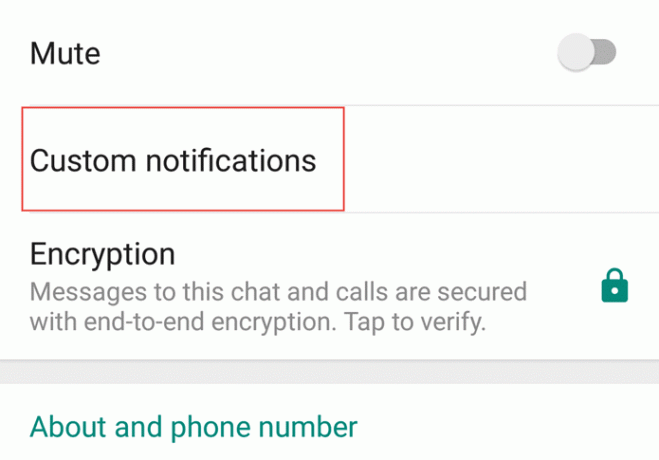
Uudessa ikkunassa näkyy yläosassa Käytä mukautettuja ilmoituksia -vaihtopainike, joka sinun on tarkistettava, jotta voit mukauttaa viesti- ja puheluilmoituksia WhatsAppissa.
Käyttäjät voivat mukauttaa viestin ilmoitusääntä, värinää (ei mitään, lyhyt, pitkä tai oletus), ponnahdusikkunoita ilmoitus (valitse, näetkö ponnahdusikkunan aina vai kun näyttö on päällä tai pois päältä) ja ilmoitus valoa.
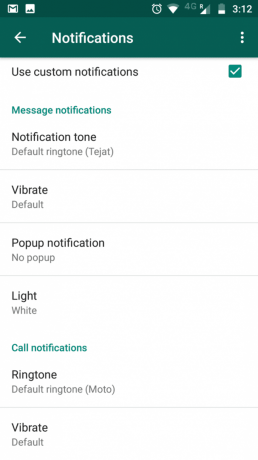
Käyttäjät voivat myös muokata WhatsApp-puhelun soittoääntä ja värinän kestoa tietylle kontaktille.

Kun mukautetut ilmoitukset on otettu käyttöön, näet "Käytössä" kirjoitettuna Mukautetut ilmoitukset -vaihtoehdon alla (kuten yllä olevasta kuvasta näkyy).
Huomaa, että sinun on mukautettava nämä asetukset jokaiselle kontaktille erikseen.
Lue myös: Uusi WhatsApp-tila: Miten se eroaa Instagram- ja Snapchat-tarinoista.Luo pikakuvake yhteystiedolle
Voit myös luoda pikakuvakkeen yhteystiedolle, jonka kanssa puhut usein aloitusnäytölläsi. Tämä on erityisen hyödyllistä, jos et halua avata WhatsApp-sovellusta lukeaksesi heidän viestejään tai kirjoittaaksesi heille; Näin:
- Avaa chat-ikkuna, jos kyseinen yhteyshenkilö.
- Napauta "kolmen pisteen" valikkoa sovelluksen oikeassa kulmassa.
- Vieritä viimeiseen vaihtoehtoon - "Lisää" - ja napauta.
- Etsi "Lisää pikakuvake" - viimeinen vaihtoehto uudessa valikossa - ja napauta.
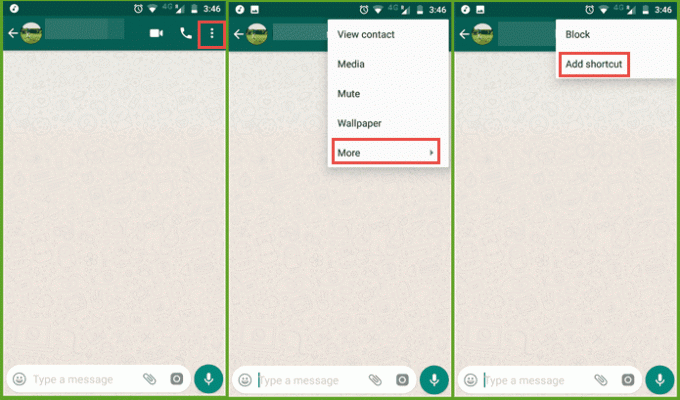
Näet ponnahdusikkunan ilmoituksen siitä, että aloitusnäyttöön on lisätty pikakuvake - kontaktin nimi ja kuva siistissä pyöreässä kuplassa.
Napsauttamalla tätä kuvaketta pääset suoraan kyseisen yhteyshenkilön chat-ikkunaan.
Päivitetty viimeksi 03.2.2022
Yllä oleva artikkeli saattaa sisältää kumppanilinkkejä, jotka auttavat tukemaan Guiding Techiä. Se ei kuitenkaan vaikuta toimitukselliseen eheyteemme. Sisältö pysyy puolueettomana ja autenttisena.

Kirjoittanut
Pyöräilijä, matkustaja, ManUtd-seuraaja, armeijan kakara, sanaseppä; Delhin yliopisto, Asian College of Journalism, Cardiffin yliopiston alumni; toimittaja hengitystekniikkaa nykyään.



